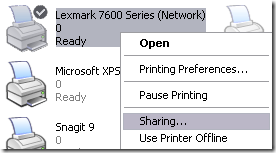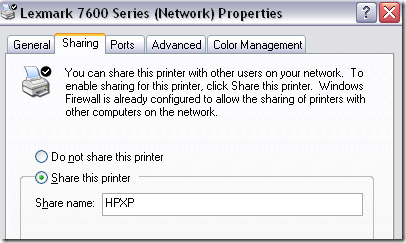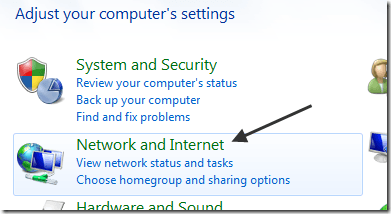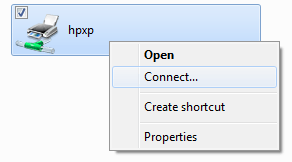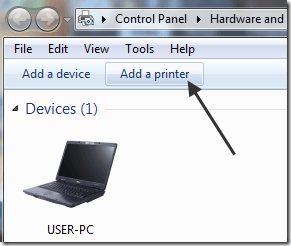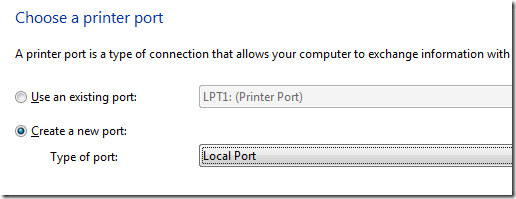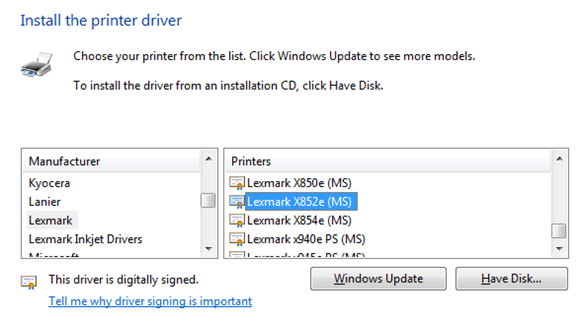私がクライアントで実行した共通の問題の1つは、Windows XPマシンに接続されたプリンタをWindows 7/8/10で共有しようとすることです。
Windows 7/8/10を実行している新しいラップトップをお持ちの場合は、共有するプリンタが1台のコンピュータに接続されている場合があります。そのコンピュータに印刷できるようにします。残念ながら、Windows 7/8/10からXP上の共有プリンタに印刷しようとすると、それほど単純ではありません!
この記事では、XPからWindows 7 / 8/10プリンタ共有。あなたのプリンタがWindows XPマシンに直接接続されており、Windows 7/8/10マシンから印刷することを前提としています。
プリンタ共有の設定
ステップ1:まず、XPマシン上のプリンタが共有されていることを確認します。プリンタを右クリックして[共有]を選択すると、これを行うことができます。
このプリンタ]ラジオボタンをクリックし、プリンタに共有名を付けます。
ステップ2:できることを確認してくださいWindows 7/8/10のネットワークブラウジングエリアからプリンタ共有を参照してください。コントロールパネルでネットワークとインターネットをクリックしてください。
この時点で、XPの名前が表示されますコンピュータの一覧に表示されます。
コンピュータ名をダブルクリックすると、共有プリンタが表示されますリスト内のここで、プリンタを右クリックし、接続を選択してプリンタを追加できます。
Windows 7/8/10ではプリンタがプリンタに自動的に追加されます。ただし、「プリンタに接続できません」というメッセージが表示された場合は、次の手順に従ってください。
ステップ3:[スタート]をクリックし、[デバイスとプリンタ]上部にある[プリンタを追加]リンクをクリックします。
ステップ4:[ローカルプリンタを追加]を選択します。
7
ステップ5:次は、直感的に聞こえません。
ローカルポートを選択して、 手順6:[次へ]をクリックし、ポートの名前ボックスに共有プリンタのパスを入力します。 \\ Aseem \ HPXP のようなものでなければなりません。ここでAseemはXPマシンの名前で、HPXPはプリンタの共有名です。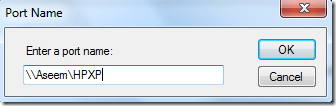 ステップ7:リストからプリンタドライバを選択するか、プリンタの最新のドライバをダウンロードしてディスクを使用するを選択します。プリンタが少し古い場合は、プリンタ用のWindows 7/8/10ドライバをダウンロードしてから[ディスク使用]をクリックすることをお勧めします。
ステップ7:リストからプリンタドライバを選択するか、プリンタの最新のドライバをダウンロードしてディスクを使用するを選択します。プリンタが少し古い場合は、プリンタ用のWindows 7/8/10ドライバをダウンロードしてから[ディスク使用]をクリックすることをお勧めします。
それだけです! Windows 7/8/10でドライバがロードされ、Windows 7/8/10からXPマシンに印刷できるようになります!覚えておくべき主なことは、XPプリンターを共有し、Windows 7/8/10マシンでプリンターの最新ドライバーをダウンロードすることです。
XPでプリンターを共有しWindows 7から印刷する際に問題がある場合/ 8/10、ここにコメントを投稿すると私は助けてくれるでしょう!お楽しみください!